Microsoft365域名DNS设置
DNS 基础
- 项目
- 2023/09/22
- 7 个参与者
- DNS 基础 - Microsoft 365 admin | Microsoft Learn
反馈
本文内容
显示另外 4 个
如果找不到要查找的内容,请查看域常见问题解答。
查看有关小型企业?帮助 & 学习的所有小型企业内容。
域名(如 contoso.com)可通过全球范围的域注册机构和数据库托管。 域名系统(DNS )在可人工读取的计算机主机名与网络设备所用的 IP 地址之间进行映射。 理解 DNS 和域注册机构的基础知识,有助于管理域。
观看:域和 DNS:概述
什么是域名?
域名用于 URL 和电子邮件地址,这些域名具有不同级别。 例如,mail.contoso.com 是一个具有以下三种级别的域名:
-
.com?是顶级域名
-
contoso?是第二级域名
-
mail?是第三级域名
为什么使用第三级域名? 可能希望针对市场营销或博客使用不同的域名。 例如 blog.contoso.com。 通常添加二级域(如 contoso.com)以与 Microsoft 一起使用,但也可以根据需要使用第三级域。
在?Microsoft 365 功能说明中详细了解每种产品/服务的域可以执行的操作。
了解 DNS 记录类型
域 DNS 主机上存储的 DNS 记录用于定向域的通信。 下表介绍了常用的 DNS 记录以及如何使用。
展开表
| NS(名称服务器)记录 | 标识作为域的“权威名称服务器”的名称服务器。 更改域的名称服务器时,会更改管理 DNS 记录的位置以及 DNS 系统查找有关邮件服务器等的信息的位置。 Microsoft 有自己的名称服务器,或者你可能决定继续使用已与你的域一起设置的名称服务器。 |
|---|---|
| 记录(地址记录) | 让一个域名和一个 IP 地址产生关联。 |
| CNAME(别名或规范名称)记录 | 将一个域重定向到 DNS 系统中的另一个域。 当名称服务器查找一个域,且找到一个 CNAME 记录时,它会用 CNAME 替换第一个域名,然后查找新的名称。 |
| MX(邮件交换器)记录 | 指向应发送您的电子邮件的位置。 它还具有一个优先级字段,以便您可以按优先顺序向不同服务器发送邮件。 |
| SPF(发送方策略框架)记录 | 有助于防止电子邮件欺诈和网络钓鱼的 TXT 记录。 |
| SRV(服务)记录 | 由 Skype for Business Online 和 Exchange Online 用来协调 Microsoft 服务间的信息流。 例如在 Outlook Web App 中查看联机状态、使用 Skype for Business Online、Skype 或其他即使消息工具与其他公司的人员交流,SRV 记录必不可少。 |
| TTL(生存时间) | 服务器查找更新版本之前名称服务器保留 DNS 记录的时间量。 |
DNS 如何工作?
使用云服务(如 Microsoft 365)设置域包括更改或添加域的?DNS 记录。 由于 DNS、域名系统和域名在 Internet 中的工作方式,需要这些更改才能知道从何处发送或查找内容,例如电子邮件和网站。
Internet 已设置为使用 DNS 或域名系统(允许我们使用熟悉的名称,如 contoso.com),可在标有难以记住的数字(称为 Internet 协议 (IP) 地址)的范围下查找实际的特定 Internet 位置。 IP 地址类似于 70.42.241.42,因此,您可以更轻松地使用域名来识别电子邮件主机和网站等位置。
这就是简短的答案:DNS 记录告诉 Internet 发送电子邮件 (的位置,例如 joe@contoso.com) ,或者查找使用域名?www.contoso.com) 等?(网站。 存储合适的信息至正确的域 DNS 记录中时,DNS 系统正确路由,例如电子邮件能够到达 Microsoft 365,而不是其它地方。
域的 DNS 记录可以通过其他方式发挥作用。 例如,Exchange 检查允许 Outlook 自动设置与合适 Exchange Server 的连接的 DNS 记录。
DNS 记录帮助 Internet 将电子邮件发送到正确的位置
如上所述,DNS 实际会路由 Internet 上的流量,将友好域名映射到难于记住的 IP 地址。 一个 DNS 记录(称为 MX 记录)专门用于向合适的主机发送电子邮件。
DNS 记录就是域信息的数据库。 记录及其数值保存在区域文件中,文件中含有各域记录及其数值的列表。 域注册机构和其他 DNS 托管公司在网站上提供用户界面,因此可在域区域文件中编辑记录。 在那里可更新域的 MX 记录,发送电子邮件至 Microsoft 365。
当将你的电子邮件更改为 Microsoft 365 时,在下一步中更新的域的 MX 记录,那么发送到该域的所有电子邮件都将开始传送到 Microsoft 365。?如果其他用户的电子邮件使用你的域,必须为每个这些用户设置 Microsoft 365 邮箱。
听起来很复杂? 可能是,我们将引导您完成 Microsoft 域设置中的每个步骤。
DNS 告知 Internet 在哪里查找网站
例如,在键入网站地址(例如?www.contoso.com)时,Internet 首先会向其中一个 DNS 服务器检查名为名称服务器的内容, (NS) 记录 (在本例中) contoso.com。 NS 记录告诉 Internet 应在哪里查找含有所有此域的其他 DNS 记录的区域文件。 存在大量相互连接的 DNS 服务器。 服务器协同工作,跟踪所有已注册域名,域名必须唯一,而且是域区域文件所在的位置。
假设 contoso.com 的 NS 记录显示“godaddy.com”。现在,Internet 知道 GoDaddy.com 是查找区域文件的位置,其中列出了 contoso.com 的所有其他 DNS 记录。 这些 DNS 记录包含 MS 记录,显示发送 contoso.com 电子邮件和其他记录的位置。 如果 MX 记录的值指示 (但在技术上) “发送电子邮件到 Microsoft 365”,则发送到 contoso.com 电子邮件地址的所有电子邮件 ((如 joe@contoso.com) )将在此处发送。 随后只要此位置有一个名为“joe”的收件箱,电子邮件就会被递送。
如果在域设置步骤中设置域,必须输入以使用 Microsoft 365 工作的实际值为你列出。 若要手动执行设置,可将值复制并粘贴到 DNS 主机上的正确 DNS 记录(MX 记录、CNAME 记录等)中,这可能是域注册机构,但不强制。
为什么域区域文件可能是在域注册机构之外的其他位置? 嗯,你可能会在域注册机构(如 GoDaddy)中注册域名,但 DNS 记录可能被托管在其他位置,如独立 DNS 托管公司或 web 托管公司。 域 NS 记录存储的信息,能够使 DNS 服务器知道在哪里查找。
为什么要在 Microsoft 365 中添加域?
添加自定义域(如 fourthcoffee.com)至 Microsoft 365,让你能够使用更短、更熟悉的电子邮件和 userID 及服务。 注册 Microsoft 365 帐户时,系统会?为你提供一个要使用的域?,但它包括“onmicrosoft.com”。如果许多人计划将 Microsoft 365 用于电子邮件,则倾向于添加其组织或业务域。
?备注
如果只想下载和使用 Microsoft 365 应用(如 Outlook 或 Word),则无需添加域:在电脑或 Mac 上下载并安装或重新安装 Microsoft 365 或 Office 2021。
您可以在 Microsoft 365 中为您的电子邮件、公共网站和即时消息地址使用您的域名。
-
电子邮件:?域名可以让你自定义电子邮件,因此可以使用比附带账户的初始 onmicrosoft.com 电子邮件更短、更易记的地址。 joe@contoso.onmicrosoft.com因此,电子邮件地址 ((也是用于登录到 Microsoft 365) 的工作帐户)可以是 joe@contoso.com。
-
网站:?如果 Microsoft 365 订阅包含 SharePoint Online 公共网站 () 不再可供购买,则公共网站附带如下初始地址:contoso-public.sharepoint.com。 如果为企业设置了网站,则可以使用自定义域名将网站地址重命名为?www.contoso.com。
-
即时消息:还可以自定义Skype for Business Online 地址以使用域名,以便组织中的人员可以使用更短、更易于记住的地址 ((如) )joe@contoso.com在 Skype for Business Online 上相互连接。
Microsoft 365 所需的 DNS 记录
对于 Microsoft 365,需要几个 DNS 记录才能使用你的域。 除了设置您的域的 MX 记录来将电子邮件发送到 Microsoft 365,还有一些记录可以帮助您完成以下任务:确保 Outlook 可以自动连接到正确的 Exchange 服务器,设置即时消息,帮助防止垃圾电子邮件等。
可查找值列表来设置域。 它们包含在?Microsoft 365 管理中心?中。
或者,如果您正在筹划部署,您可能希望查看 Microsoft 365 所需的所有 DNS 记录的列表、其函数和示例值。 查看 “Microsoft 365 的外部域名系统记录”。
后续步骤
请查看以下内容之一:
- 不确定域的注册位置??获取查找域名注册机构的帮助。
- 了解为什么您必须完成向导步骤操作,然后才能将您的域与 Microsoft 365 配合使用。
相关内容
域常见问题?(文章)
查找并修复添加域或 DNS 记录之后出现的问题(文章)
管理域(链接页)
-----------------------------------------------------------
Office 365 的外部域名系统记录
- 项目
- 2023/10/20
- 13 个参与者
- Office 365 的外部域名系统记录 - Microsoft 365 Enterprise | Microsoft Learn
反馈
本文内容
- Office 365(核心服务)所需的外部 DNS 记录
- Office 365 (Exchange Online) 中的电子邮件所需的外部 DNS 记录
- Teams 所需的外部 DNS 记录
- Office 365 单一登录所需的外部 DNS 记录
- SPF 所需的外部 DNS 记录
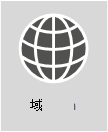
想要查看Office 365组织的 DNS 记录的自定义列表??可以在?Office 365 中找到为域创建Office 365 DNS 记录所需的信息。
需要分步帮助才能在域的 DNS 主机(如 GoDaddy 或 eNom)中添加这些记录?查找指向许多常用 DNS 主机的分步说明的链接。
坚持使用参考列表进行自己的自定义部署??以下列表应用作自定义Office 365部署的参考。 你需要选择哪些记录适用于你的组织,并填写相应的值。
返回Office 365的网络规划和性能优化。
通常,SPF 和 MX 记录是最难弄清楚的。本文末尾已更新 SPF 记录指南。 需要记住的一点是,?只能有一条域的 SPF 记录。 可以有多个 MX 记录;但是,这可能会导致邮件传递出现问题。 使用单个 MX 记录将电子邮件定向到一个邮件系统可消除许多潜在问题。
以下部分按 Office 365 中的服务进行组织。 若要查看域的Office 365 DNS 记录的自定义列表,请登录 Office 365 并收集创建Office 365 DNS 记录所需的信息。
Office 365(核心服务)所需的外部 DNS 记录
需要 TXT 记录来证明你拥有域,并且是所有客户所必需的。
CNAME 记录仅对使用?世纪互联运营的 Office 365?的客户有要求。 它确保 Office 365 可以指示工作站使用适当的标识平台进行身份验证。
展开表
| DNS 记录 | 用途 | 要使用的值 | 适用对象 |
|---|---|---|---|
| TXT (域验证) | 由 Office 365 用于仅验证你是否拥有你的域。 它不会影响任何其他内容。 | 主机:@(或者,对于某些 DNS 托管提供程序,为你的域名) TXT 值:Office 365提供的文本字符串 Office 365?域设置向导提供了用于创建此记录的值。 | 所有客户 |
| CNAME (套件) | 由 Office 365 用于将身份验证定向到正确的标识平台。?详细信息 请注意?此 CNAME 仅适用于由世纪互联运营的 Office 365。 如果存在并且你的Office 365不是世纪互联运营的,则自定义域上的用户会收到“自定义域不在系统中”错误,并且无法激活其Office 365许可证。?详细信息 | 别名:msoid 目标:?clientconfig.partner.microsoftonline-p.net.cn | 仅世纪互联客户 |
Office 365 (Exchange Online) 中的电子邮件所需的外部 DNS 记录
Office 365 中的Email需要多个不同的记录。 所有客户都应使用的三个主要记录是自动发现、MX 和 SPF 记录。
-
自动发现记录可允许客户端计算机自动查找 Exchange 并正确配置客户端。
-
MX 记录?告知其他邮件系统向你的域发送电子邮件的位置。?注意:将电子邮件更改为Office 365时,通过更新域的 MX 记录,发送到该域的所有电子邮件都会开始Office 365。 你是否只是想要将几个电子邮件地址切换到 Office 365? 你可以通过在自定义域中使用少量电子邮件地址试行 Office 365。
-
SPF 的 TXT 记录由收件人的电子邮件系统用于验证发送电子邮件的服务器是批准的服务器。 这将有助于防止电子邮件欺诈和钓鱼等问题。 请参阅本文中SPF 所需的外部 DNS 记录,帮助了解记录中应包含的内容。
Email使用 Exchange 联合身份验证的客户需要表底部列出的额外 CNAME 和 TXT 记录。
展开表
| DNS 记录 | 用途 | 要使用的值 |
|---|---|---|
| CNAME (Exchange Online) | 帮助 Outlook 客户端使用自动发现服务轻松连接到Exchange Online服务。 自动发现会自动查找正确的Exchange Server主机,并为用户配置 Outlook。 | 别名:Autodiscover 目标:autodiscover.outlook.com |
| MX (Exchange Online) | 将域的传入邮件发送到 Office 365 中的 Exchange Online 服务。 注意:电子邮件流向 Exchange Online 后,应该删除指向你的旧版系统的 MX 记录。 | 域:例如,contoso.com 目标电子邮件服务器:<MX token>.mail.protection.outlook.com 生存时间 (TTL) 值:?3600 首选项/优先级:低于其他任何 MX 记录(这会确保将邮件传递到 Exchange Online)- 例如,1 或“低” 通过以下步骤找到 <MX 令牌>: 登录到 Office 365,转到“Office 365 管理员”>“域”。 在你的域的“操作”列中,选择修复问题。 在“MX 记录”部分中,选择“修复什么?” 按照此页面上的说明来更新你的 MX 记录。 什么是 MX 优先级? |
| SPF (TXT) (Exchange Online) | 帮助防止其他人使用你的域发送垃圾邮件或其他恶意电子邮件。 发件人策略框架 (SPF) 记录的工作原理是标识有权从域发送电子邮件的服务器。 | SPF 所需的外部 DNS 记录 |
| TXT (Exchange 联合身份验证) | 用于混合部署的 Exchange 联合身份验证。 | TXT 记录 1:例如,contoso.com 和相关自定义生成的域证明哈希文本(例如,Y96nu89138789315669824) TXT 记录 2:例如,exchangedelegation.contoso.com 和相关的自定义生成的域证明哈希文本(例如,Y3259071352452626169) |
| CNAME (Exchange 联合身份验证) | 帮助 Outlook 客户端在公司使用 Exchange 联合身份验证时使用自动发现服务轻松连接到 Exchange Online 服务。 自动发现会自动查找正确的Exchange Server主机,并为用户配置 Outlook。 | 别名:例如,Autodiscover.service.contoso.com 目标:autodiscover.outlook.com |
Teams 所需的外部 DNS 记录
在使用?Office 365 URL 和 IP 地址范围?时,需要执行特定步骤,以确保网络配置正确。
这些 DNS 记录仅适用于仅 Teams 模式下的租户,对于混合租户,请参阅?DNS 对成为混合的本地组织的 DNS 影响。
展开表
| DNS 记录 | 用途 | 要使用的值 |
|---|---|---|
| SRV (联合) | 允许Office 365域通过启用 SIP 联合与外部客户端共享即时消息 (IM) 功能。 | 域:<域> 服务:sipfederationtls 协议:TCP 优先级:?100 权重:?1 端口:?5061 目标:?sipfed.online.lync.com 注意:如果防火墙或代理服务器阻止在外部 DNS 上进行 SRV 查找,应将此记录添加到内部 DNS 记录。 |
| SRV (SIP) | 使用适用于 Teams 的 Skype for Business 联机电话的仅限 Teams 的租户可能需要它。 | 域:<域> 服务:sip 协议:TLS 优先级:?100 权重:?1 端口:?443 目标:sipdir.online.lync.com |
| CNAME (Lyncdiscover) | 仅限 Teams 的租户需要支持仍使用 Skype for Business Online 基础结构进行管理的 PowerShell cmdlet。 | 别名:?lyncdiscover。<域> 目标:webdir.online.lync.com |
Office 365 单一登录所需的外部 DNS 记录
展开表
| DNS 记录 | 用途 | 要使用的值 |
|---|---|---|
| 主机 (A) | 用于单一登录 (SSO) 。 如果你希望) 连接到Active Directory 联合身份验证服务 (AD FS) 联合服务器代理或负载均衡的虚拟 IP (VIP) ,它将为本地用户 (和本地用户提供终结点。 | 目标:例如,sts.contoso.com |
SPF 所需的外部 DNS 记录
?重要
SPF 旨在帮助防骗,但有些骗术是 SPF 所无法防范的。 为了防止这些欺骗,在你设置 SPF 后,也应该为 Office 365 配置 DKIM 和 DMARC。 若要开始配置,请参阅“使用 DKIM 验证从 Office 365 中的域发送的出站电子邮件”。 然后,请参阅使用 DMARC 验证 Office 365 中的电子邮件。
SPF 记录是有助于防止其他人使用你的域发送垃圾邮件或其他恶意电子邮件的 TXT 记录。 发件人策略框架 (SPF) 记录的工作原理是标识有权从域发送电子邮件的服务器。
只能有一个 SPF 记录 (即为域定义 SPF) 的 TXT 记录。 该记录可以包含几个不同的内容,但结果的 DNS 查找总数不能超过 10 (这有助于防止拒绝服务攻击) 。 请参阅下表和其他示例,以帮助你为环境创建或更新正确的 SPF 记录值。
SPF 记录的结构
所有 SPF 记录都包含三部分:声明它是 SPF 记录、应发送电子邮件的域和 IP 地址,以及强制规则。 你需要在有效的 SPF 记录中全部三个。 下面是仅使用Exchange Online电子邮件时Office 365的常见 SPF 记录示例:
dns复制
TXT Name @
Values: v=spf1 include:spf.protection.outlook.com -all
接收来自域的电子邮件的电子邮件系统将查看 SPF 记录。 如果发送邮件的电子邮件服务器是Office 365服务器,则会接受该邮件。 例如,如果发送邮件的服务器是旧的邮件系统或 Internet 上的恶意系统,SPF 检查可能会失败,并且不会递送该邮件。 类似的检查有助于防止欺诈和钓鱼邮件。
选择所需的 SPF 记录结构
对于不只针对 Office 365 使用 Exchange Online 电子邮件的应用场景(例如,当你还使用源自 SharePoint Online 的电子邮件时),请使用下表来确定要在记录的值中包括的内容。
?备注
如果你有一个复杂的方案,例如,包括边缘电子邮件服务器,用于管理跨防火墙的电子邮件流量,你将有一个更详细的 SPF 记录进行设置。 了解如何:在 Office 365 中设置 SPF 记录以帮助防止欺骗。 还可以阅读Office 365如何使用发件人策略框架 (SPF) 来帮助防止欺骗,详细了解 SPF?如何与Office 365配合使用。
展开表
| 数字 | 如果您正在使用... | 用途 | 添加以下包含项 |
|---|---|---|---|
| 1 | 所有电子邮件系统(必需) | 以此值开头的所有 SPF 记录 | v=spf1 |
| 2 | Exchange Online(常见) | 仅使用 Exchange Online | include:spf.protection.outlook.com |
| 3 | 第三方电子邮件系统(不太常见) | 包括:<电子邮件系统,例如,mail.contoso.com> | |
| 4 | 本地邮件系统(不太常见) | 在使用 Exchange Online Protection 或 Exchange Online 以及其他邮件系统的情况下使用 | ip4:<0.0.0.0>ip6:< : : >include:<mail.contoso.com> 方括号中的值 (<>) 应为域发送电子邮件的其他邮件系统。 |
| 5 | 所有电子邮件系统(必需) | -all |
示例:添加到现有 SPF 记录
如果已有 SPF 记录,则需要为Office 365添加或更新值。 例如,假设 contoso.com 的现有 SPF 记录如下:
dns复制
TXT Name @
Values: v=spf1 ip4:60.200.100.30 include:smtp.adatum.com -all
现在正在为 Office 365 更新 SPF TXT 记录。 编辑当前记录,以便拥有包含所需值的 SPF 记录。 对于 Office 365,为“spf.protection.outlook.com”。
正确:
dns复制
TXT Name @
Values: v=spf1 ip4:60.200.100.30 include:spf.protection.outlook.com include:smtp.adatum.com -all
不正确:
dns复制
Record 1:
TXT Name @
Values: v=spf1 ip4:60.200.100.30 include:smtp.adatum.com -all
Record 2:
Values: v=spf1 include:spf.protection.outlook.com -all
常见 SPF 值的更多示例
如果你使用的是完整的Office 365套件,并且使用 MailChimp 代表你发送营销电子邮件,则 contoso.com 处的 SPF 记录可能如下所示,该记录使用上表中的第 1、3 和 5 行。 请记住,第 1 行和第 5 行是必需项。
dns复制
TXT Name @
Values: v=spf1 include:spf.protection.outlook.com include:servers.mcsv.net -all
或者,如果 Exchange 混合配置从Office 365和本地邮件系统发送电子邮件,则 contoso.com 的 SPF 记录可能如下所示:
dns复制
TXT Name @
Values: v=spf1 include:spf.protection.outlook.com include:mail.contoso.com -all
以下是一些常见示例,可帮助你在将域添加到电子邮件Office 365时调整现有 SPF 记录。 如果方案复杂,例如,包括用于跨防火墙管理电子邮件流量的边缘电子邮件服务器,则可以设置更详细的 SPF 记录。 了解如何:在 Office 365 中设置 SPF 记录以帮助防止欺骗。
以下是可以用于返回的简短链接:External Domain Name System records for Office 365 - Microsoft 365 Enterprise | Microsoft Learn
本文来自互联网用户投稿,该文观点仅代表作者本人,不代表本站立场。本站仅提供信息存储空间服务,不拥有所有权,不承担相关法律责任。 如若内容造成侵权/违法违规/事实不符,请联系我的编程经验分享网邮箱:chenni525@qq.com进行投诉反馈,一经查实,立即删除!
- Python教程
- 深入理解 MySQL 中的 HAVING 关键字和聚合函数
- Qt之QChar编码(1)
- MyBatis入门基础篇
- 用Python脚本实现FFmpeg批量转换
- 细数语音识别中的几个former
- flutter使用Positioned将控件定位到底部中间
- docker部署simpleDocker
- 【NodeJS】html通过video和canvas同时播放视频
- 真核微生物基因序列鉴定工具EukRep工具的安装和详细使用方法
- 推荐github热榜项目_crewAI
- 仿易订货的订货系统源码一般多少钱
- yolov5s.yaml 文件解读
- Java面试题:如何实现线程循环切换?
- leetcode - 1531. String Compression II